Nuestro Public Folder ofrece un método sólido para compartir tus datos (marcadores, trazados, rutas) con toda la comunidad de Aqua Map.
Cuando guardas tus datos en la Public Folder dentro de tu cuenta GEC, cualquier persona que utilice la función Live Sharing puede acceder a ellos, garantizando la sincronización automática de tus datos en su aplicación.
Subir contenido en tu Public Folder
Para subir contenido a la public folder, solo puedes hacerlo desde un navegador utilizando el Chart Viewer en nuestro sitio web o directamente desde la app utilizando la opción "Public Folder" en el menú Compartir.
Para cargar desde una PC, debes acceder a tu cuenta GEC desde nuestro sitio web en www.aquamap.app. Para más información sobre las ventajas de tener una cuenta GEC, visita la página de ayuda detallada.
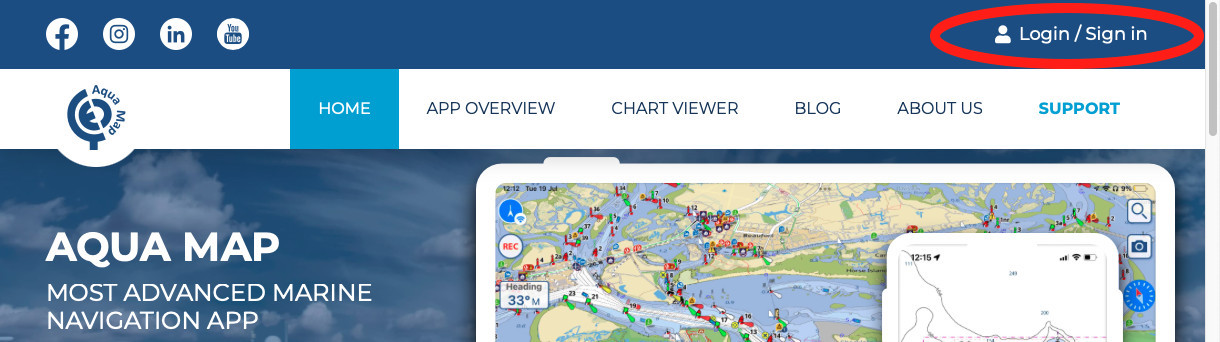
Una vez iniciada la sesión, selecciona la pestaña "CHART VIEWER" para acceder al área de tu cuenta GEC.
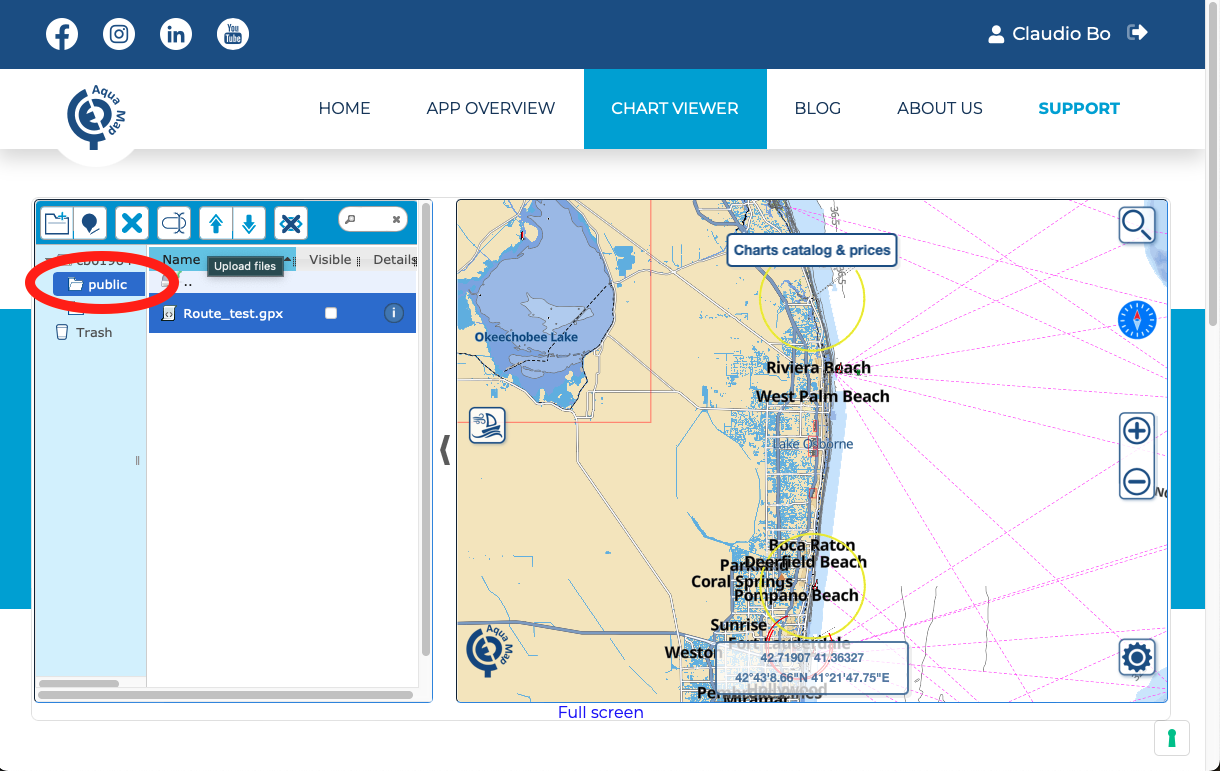
En el directorio principal de tu cuenta GEC (a la izquierda), hay una carpeta llamada public (visible en la imagen de arriba, marcada en rojo). Esta carpeta ha sido creada por el sistema y no puede ser modificada ni eliminada. Aquí es donde subirás los archivos que deseas compartir con la comunidad de Aqua Map. El resto de tu cuenta GEC permanece privada, por lo que nadie más puede verla. Pero los elementos contenidos en la public folder son accesibles para todos los miembros de la comunidad de Aqua Map que utilizan Live Sharing. Y si deseas eliminar algo, puedes hacerlo en cualquier momento.
Solo puedes cargar los tipos de archivo GPX, KMZ y KML en tu cuenta GEC y en la public folder.
Para cargar un archivo en su Public Folder, puede:
- utilizar el botón "subir/upload"
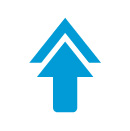 de la barra de menú superior
de la barra de menú superior - o simplemente, arrastrar y soltar un archivo en el public folder.
Puedes eliminar, mover y renombrar archivos dentro de tu cuenta GEC y la public folder.
Actualizar los archivos públicos
Los usuarios que han descargado tus archivos (de la public folder) pueden mantenerlos sincronizados automáticamente, siempre que no modifiques el nombre del archivo original.
Para actualizar un archivo dentro de la public folder, debes crear una nueva versión de ese archivo en otro lugar, asignarle el mismo nombre exacto que tiene en la carpeta y cargarlo y reemplazarlo en la public folder.
Nota: el sistema distingue entre mayúsculas y minúsculas, por lo que debes tener mucho cuidado con las letras mayúsculas en el nombre del archivo.
Acceder al contenido de la Public Folder de otro usuario
Puedes acceder a los datos publicados por otros usuarios en sus public folders directamente desde la aplicación.
Abre la página de detalles del usuario (desde la página de Live Sharing) cuyo contenido te interese y selecciona el icono Public Folder.

Se abrirá una página como esta, donde tendrás la opción de:

- Sincronizar carpeta: toda la public folder de ese usuario se importará en tu aplicación y se mantendrá sincronizada.
- Sincronizar un solo archivo: en caso de que no desees importar toda la carpeta, sino solo algunos archivos seleccionados, puedes hacerlo. Se abrirá una nueva página donde podrás elegir entre todos los archivos presentes en la public folder del usuario e importar el necesario (utilizando el icono destacado en rojo en la imagen anterior).
 donde podrá seleccionar entre todos los archivos de la Carpeta Pública del usuario e importar el que necesite (utilizando el icono resaltado en rojo en la imagen anterior).
donde podrá seleccionar entre todos los archivos de la Carpeta Pública del usuario e importar el que necesite (utilizando el icono resaltado en rojo en la imagen anterior).
En ambos casos, todos los archivos importados se sincronizarán automáticamente según las configuraciones de la página (Nunca, WiFi, Siempre). Para más información sobre cómo la aplicación maneja estas opciones, consulta la página de Descarga automática. También puedes forzar manualmente la actualización de esta public folder utilizando el botón "UPDATE NOW".
En la parte inferior de la página hay una lista de todos los archivos actualmente importados desde la public folder del usuario. Con el interruptor "Enabled" puedes habilitar/deshabilitar rápidamente el uso de estos archivos en la app: cuando están deshabilitados, los datos contenidos en los archivos no se muestran en el mapa ni en la página de búsqueda.
Utilizar datos sincronizados en la aplicación
Si has habilitado los datos, encontrarás los elementos de los archivos sincronizados entre tus datos, resaltados con un color especial para identificarlos fácilmente.

Los datos de los archivos sincronizados están resaltados con un fondo amarillo claro. Puedes usarlos exactamente como usas tus propios datos (navegar, ocultar, buscar, etc.), con la excepción de que no puedes modificarlos de ninguna manera, salvo cambiando su color en el mapa (Nota: cada vez que el archivo se actualiza, el color vuelve al original).
Si accedes a la página de detalles (icono) de uno de estos datos (véase la imagen siguiente):

Verás una nueva sección en la parte superior de la página que muestra el nombre del archivo del que se extrajeron los datos, el nombre de usuario Live Sharing de la persona que los hizo disponibles y la última vez que se actualizaron en tu aplicación.




